Windows下的mingw-Qt开发环境安装及helloworld实现
我用的是Qt5.7,因此本次总结是基于Qt5.7.0的。我在自学的时候使用的IDE是Qt自带的Qt creator,上手简单,配置属于自己顺手的设置很方便,此外,如果进行Linux下的Qt开发也不用熟悉其他IDE了,还有一个好处就是它完全可以作为一个可以进行交叉编译开发的IDE,再加上它对vim的支持,对于我这种Windows和Linux等多种环境下开发的人来说,它不仅是开发QT的IDE,进行需要交叉编译的项目时也可以拿来用。在我跟着老师学习的时候使用的是VS2013+Qt的开发环境,说实话,我不是很喜欢这种环境,没有其它意思,相信很多人都遇到过这个问题,由于VS的臃肿,安装VS时往往需要很长时间,搭建好Qt和VS的开发环境后还会诞生一些环境问题,比如消除不掉的红色波浪线,稍微有一点版本差距就无法编译等等,有时候还会出现编译失败然后重启VS解决的问题,实在是让人头疼。ok,这里我会先说明mingw-Qt安装,以Qt5.7.0为例,下一篇介绍Qt5.7.0+VS2013环境搭建及helloworld实现。
一、下载地址(速度很快哦)
1.下载地址1:
http://download.qt.io/archive/qt/
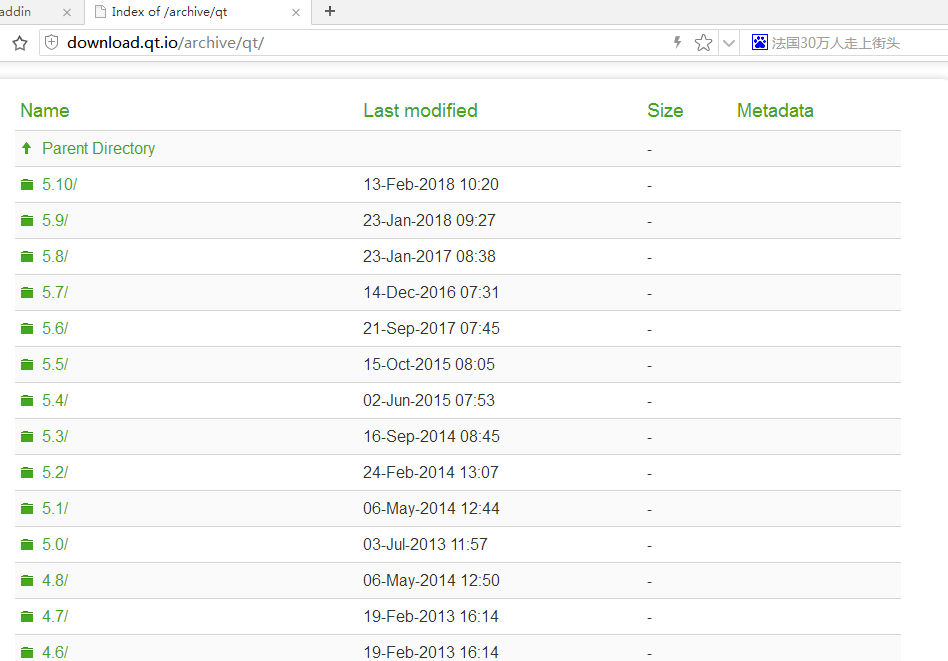
选择你需要的版本进入后如下(我这里以Qt5.7.0为例):
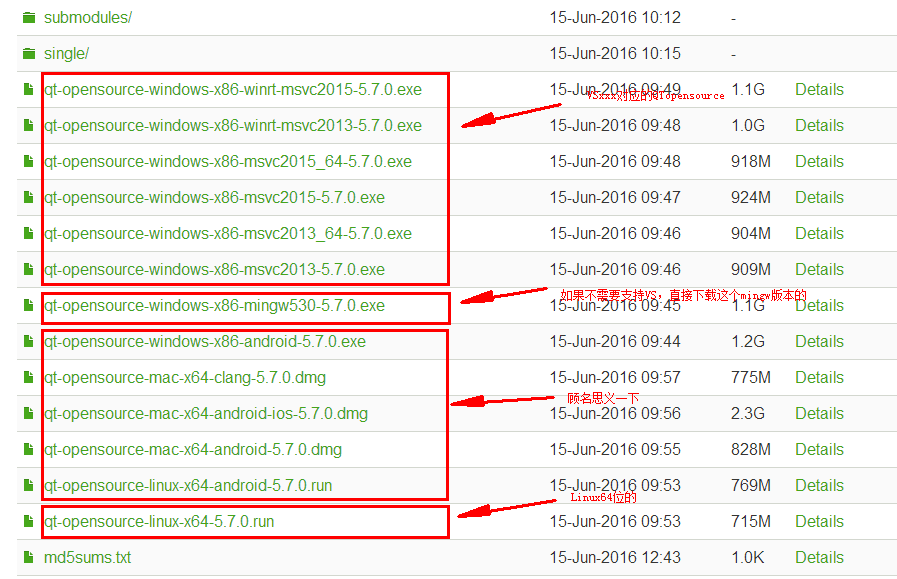
2.下载地址2:QtCN:
http://www.qtcn.org/bbs/i.php

说明一点,有的版本,比如mingw-Windows-Qt5.7.0版本没有64位的,比如linux-Qt5.7.0没有32位的,但是vs对应是有32位和64位的,所以这可能也是vs+Qt环境用的比较多的原因之一吧(仅猜测,不喜勿喷),如果需要要自己编译Qt库,当你需要将Qt交叉编译一下在其它Linux环境下运行的话了解一下交叉编译QT库是有必要的,或者QtCN上有别人编译好的。
二、安装mingw版
ok,其实如果选择mingw版本进行Windows下安装的话和普通软件安装没有什么区别,不需要特殊的要求的话,直接全部默认一直到结束就ok了:
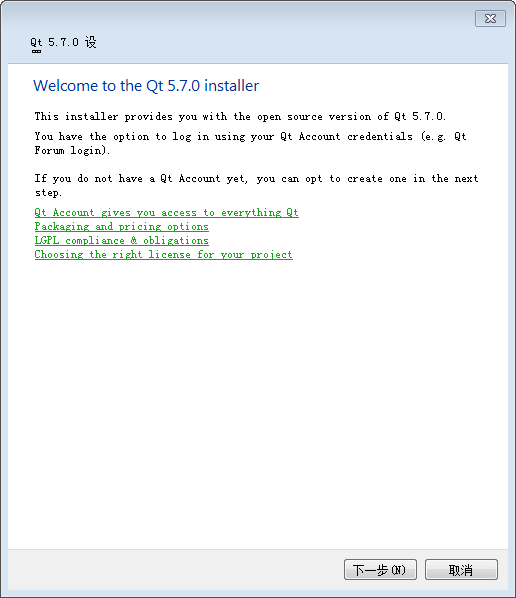
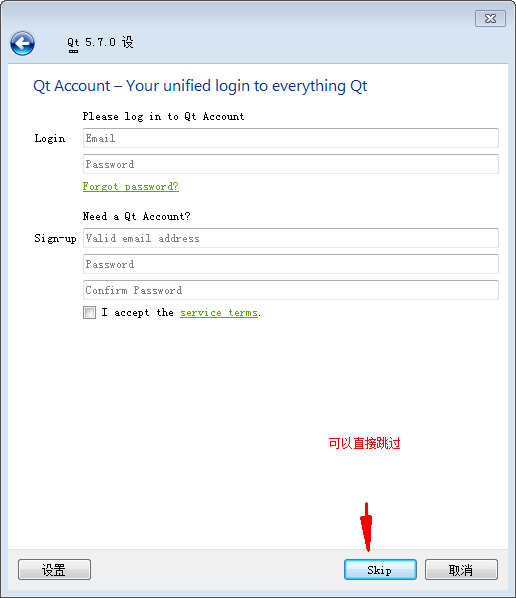
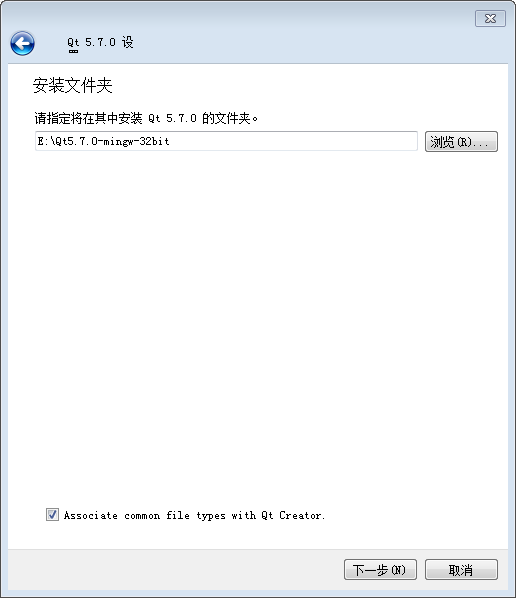
直接下一步。。。
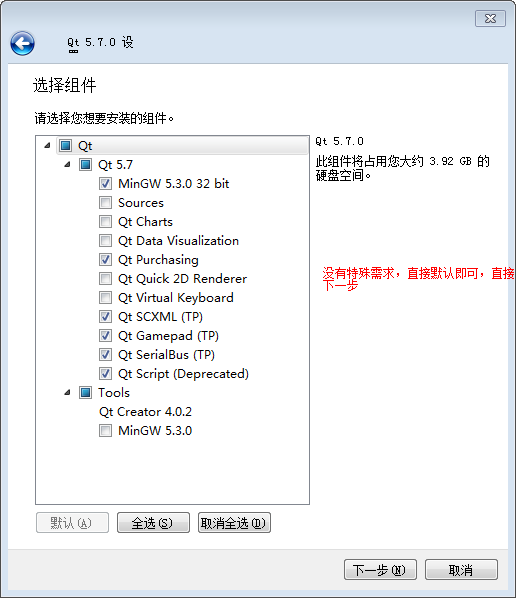
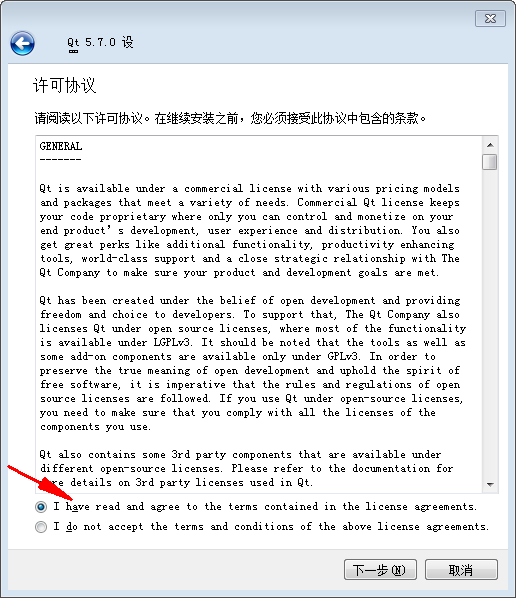
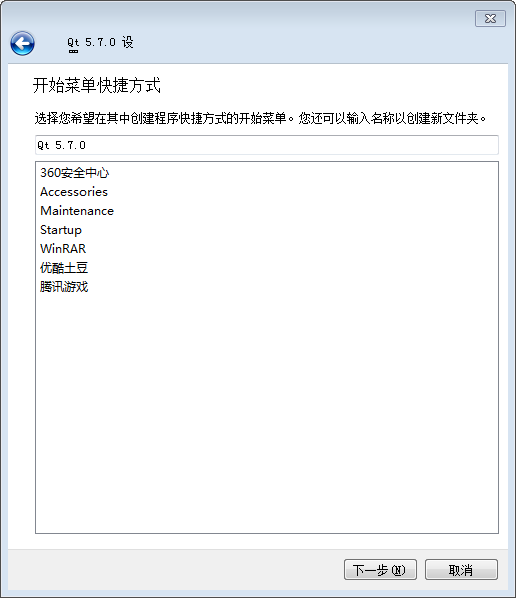
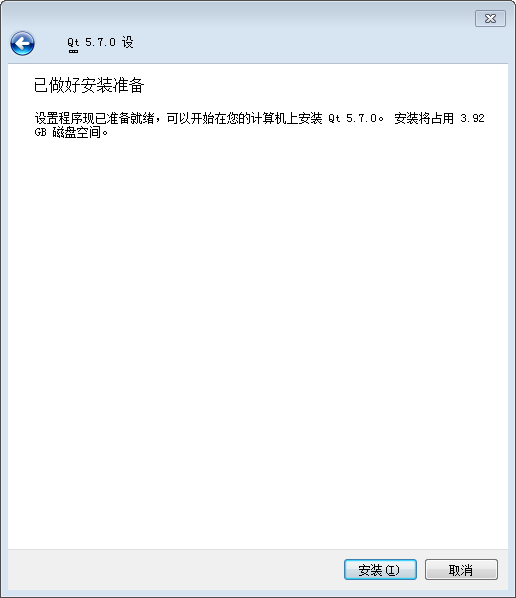
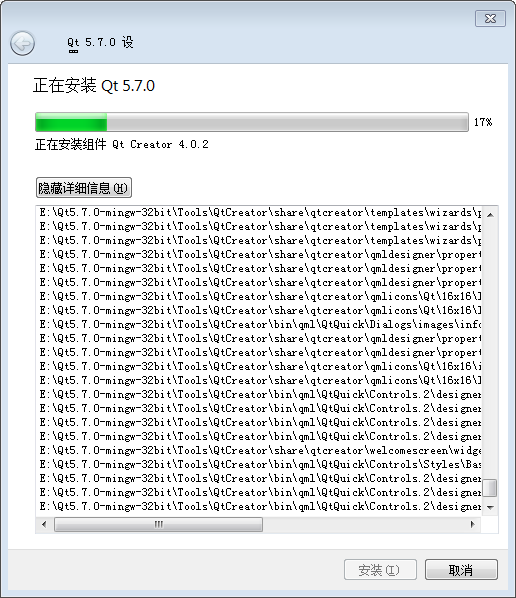
漫长等待安装完成即可:
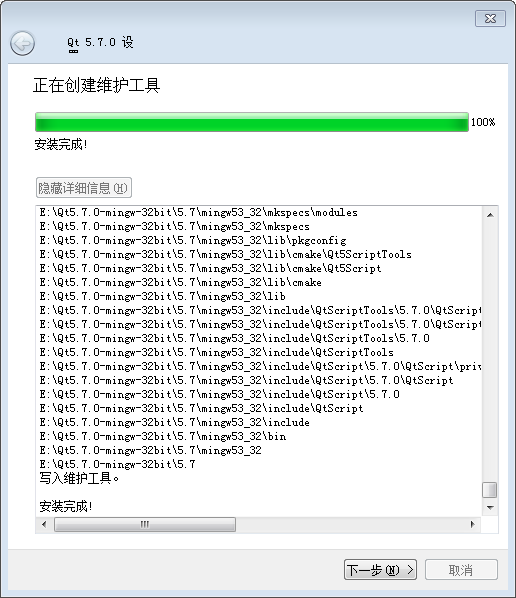
如下,Qt creator:
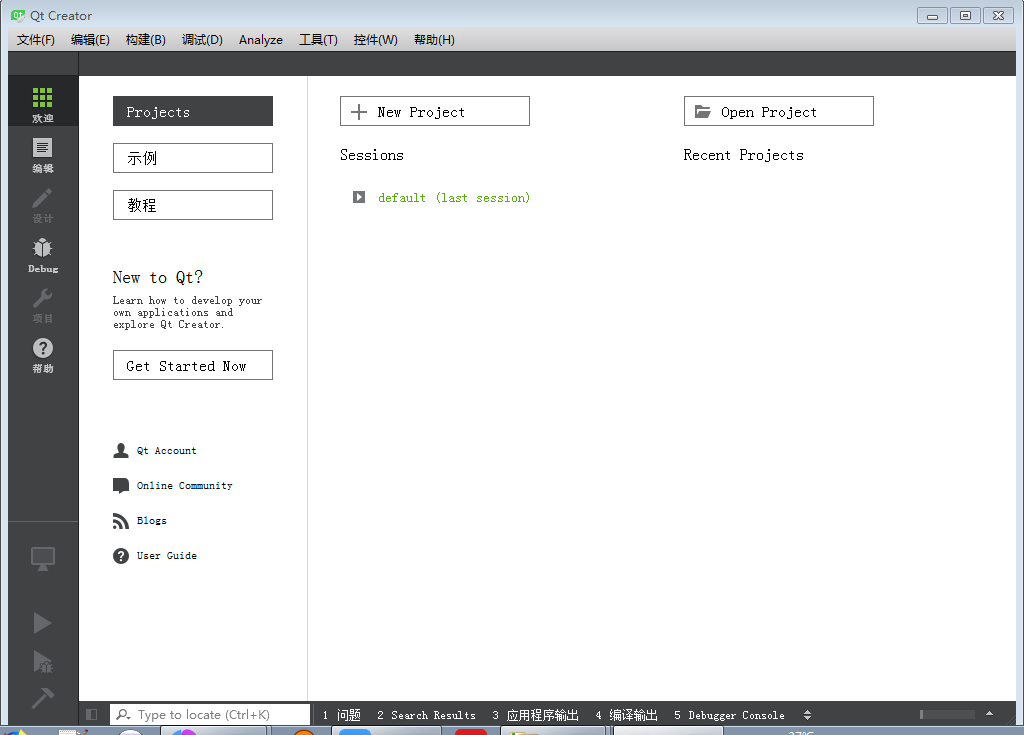
三、helloworld测试
1.创建application:helloworldTest
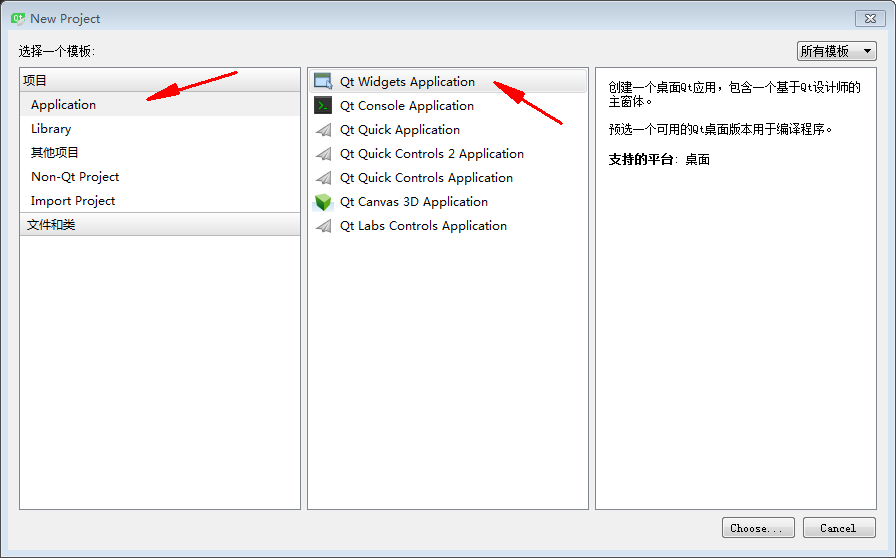
注意:路径及项目名不能为中文:
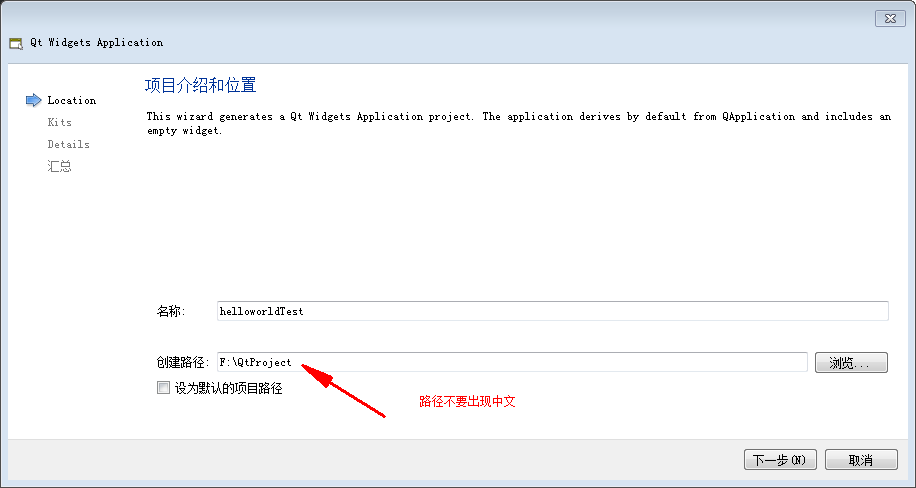
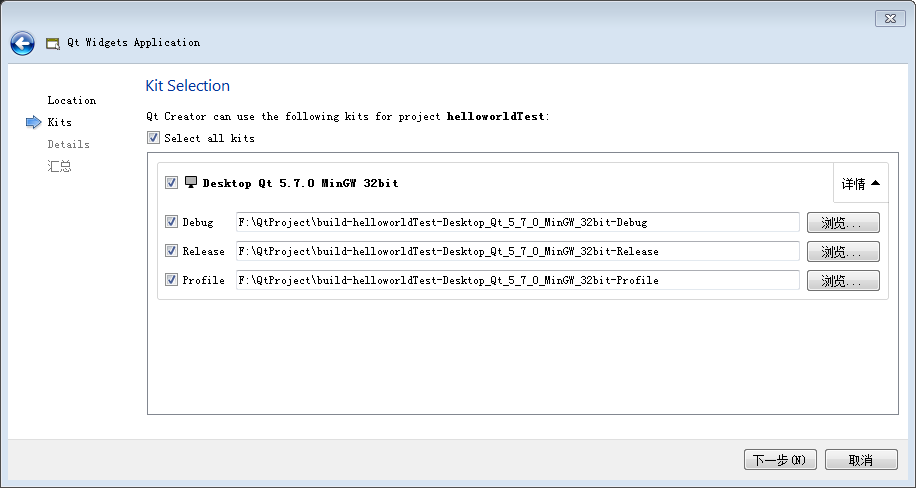
选择默认的mainwindow即可:
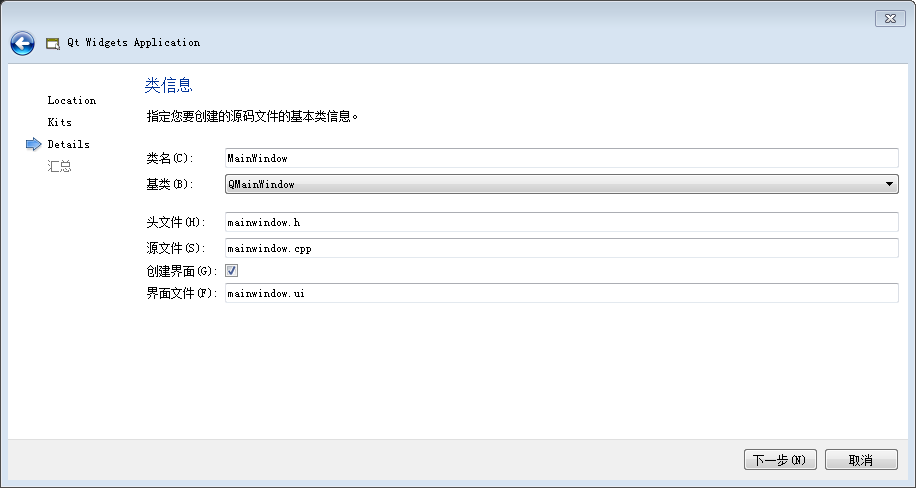
这里可以和Git结合一下,具体怎么使用可能我会在其它总结中说明。
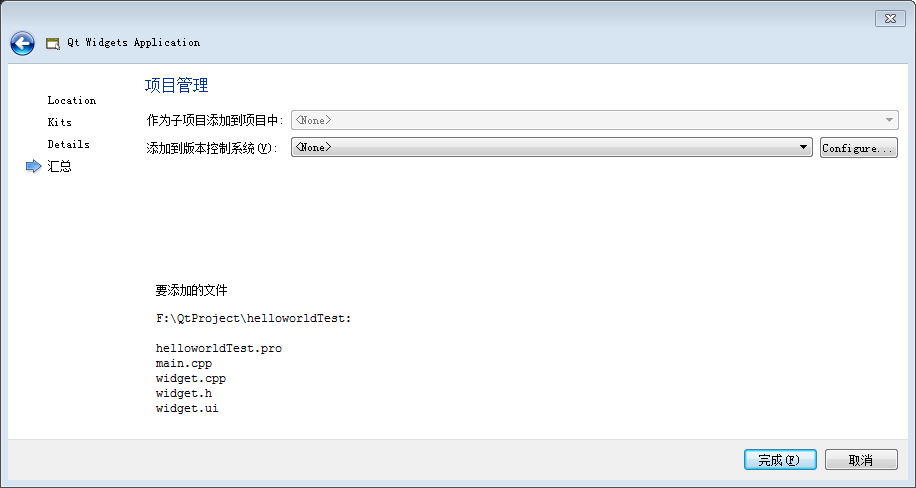
创建完成:

2.创建一个helloworld的button
这里我们选择入门比较比较简单的方式:直接操作ui文件,打开界面文件,然后双击打开:
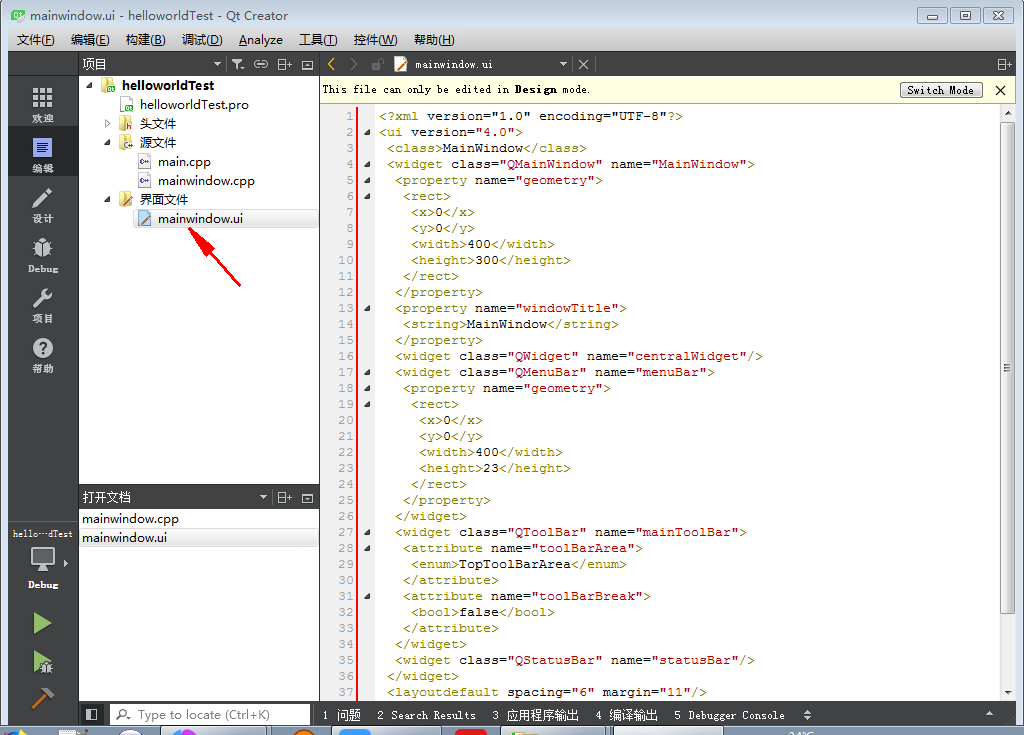
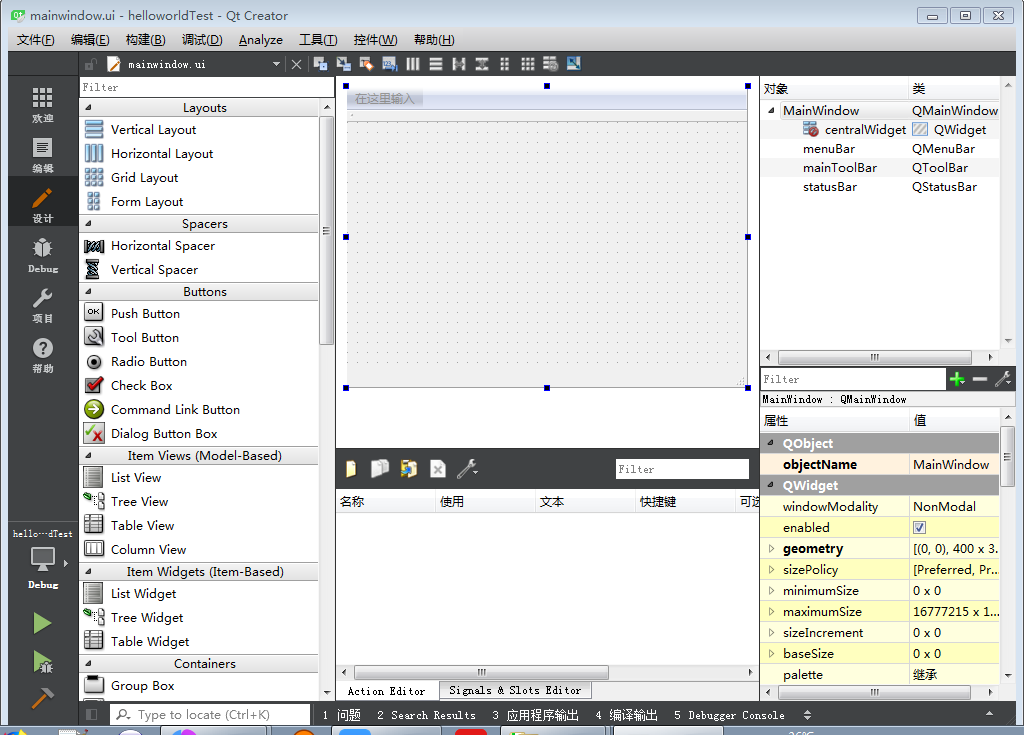
找到PushButton,然后拖动到界面中,双击改变text为helloWorld:
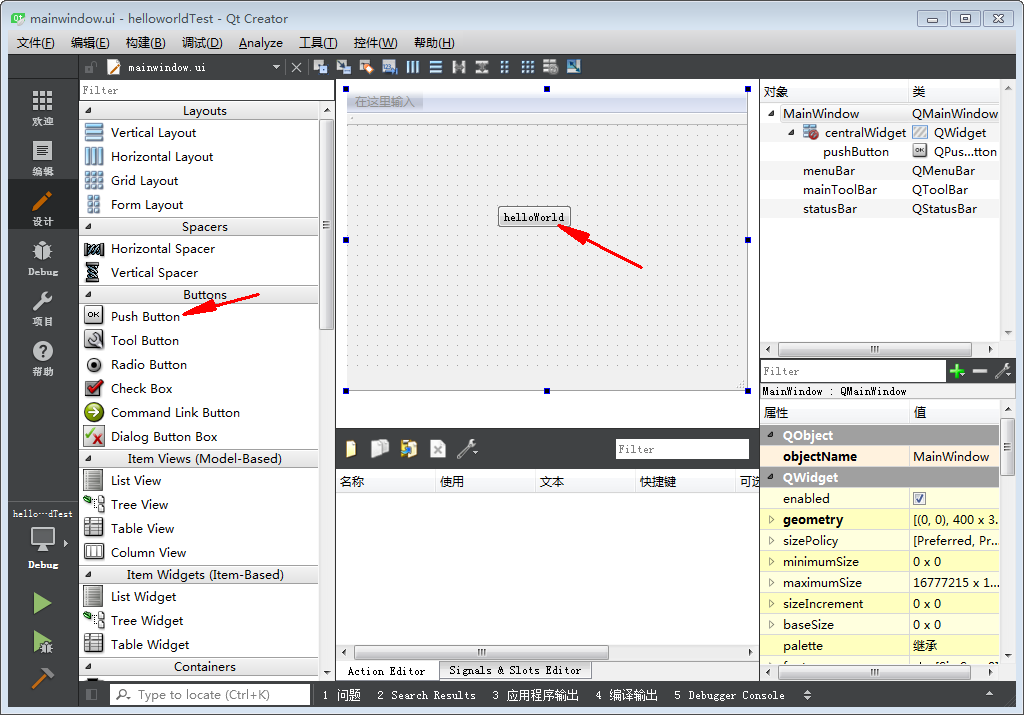
最后Ctrl+R运行:
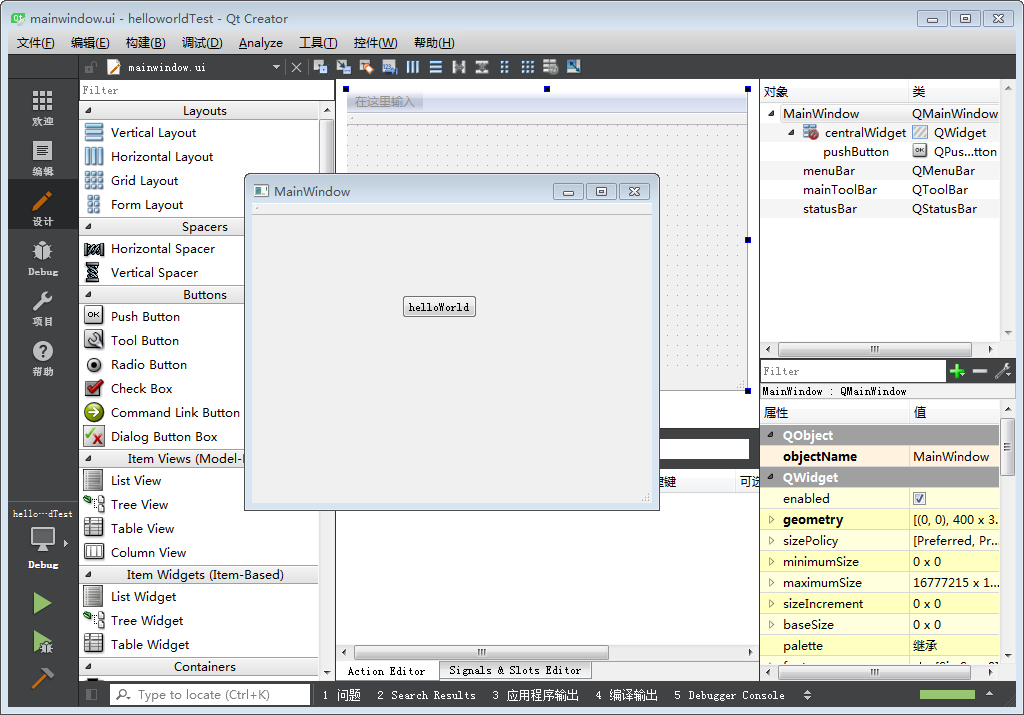
四、最后
ok,和学一门开发语言一样,实现helloworld时内心是激动的,意味着一个新的开始。下一篇,我将总结搭建Qt5.7.0+VS2013的环境并实现helloWorld。